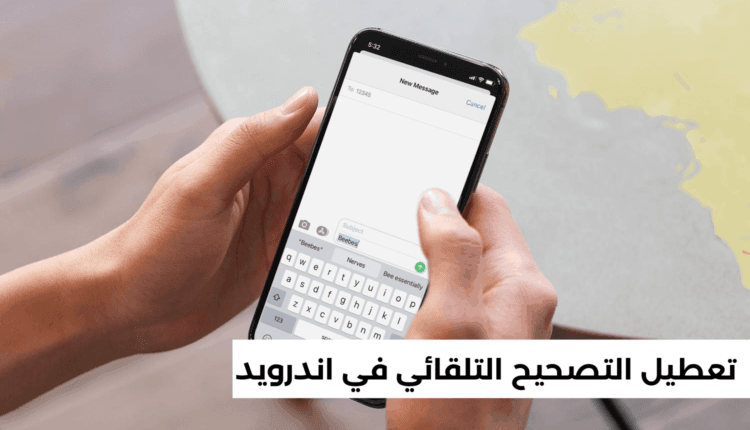كيفية تعطيل خاصية التصحيح التلقائي Autocorrect في اندرويد
على الرغم من أن خاصية التصحيح التلقائي قد تكون مفيدة في كثير من الأحيان إلا أنها من الممكن أن تضعنا في مواقف محرجة أيضًا وذلك عندما تقوم بتغيير الكلمات بشكل خاطيء مما يؤدي إلى جعلها غير مفهومة، ولذلك هناك الكثير من المستخدمين يرغبون في تعطيل خاصية التصحيح التلقائي على الاندرويد وخصوصًا أنها لن تكون مفيدة كثيرًا بالنسبة للأشخاص المتمرسين في استخدام لوحة المفاتيح على الهاتف.
وإذا كنت تستخدم أحد تطبيقات لوحات المفاتيح المنتشرة في جوجل بلاي فيمكنك تعطيل تلك الخاصية بسهولة من البحث عنها في إعدادات التطبيق، أما إذا كنت تستخدم تطبيق Gboard الشهير فإليك فيما يلي شرح كيفية تعطيل هذه الخاصية بالإضافة إلى طريقة إضافة كلمات جديدة إلى القاموس وذلك من أجل منع تعديلها بشكل تلقائي.
تعطيل خاصية التصحيح التلقائي في Gboard
يتيح لك تطبيق Gboard إمكانية تخصيص لوحة المفاتيح والتحكم بها بشكل كلي، ومن أجل تعطيل خاصية التصحيح التلقائي سوف تحتاج للدخول إلى إعدادات التطبيق ويمكنك القيام بذلك من خلال النقر على النقاط الموجودة في يمين لوحة المفاتيح وفور الدخول إلى الإعدادات سوف تجد هنا خيار تصحيح النص “Text correction” قم بالنقر عليه.
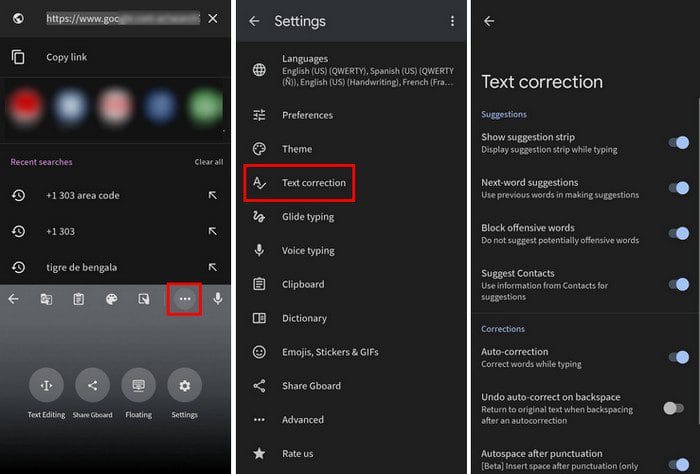
الآن قم التمرير للأسفل قليلا حتى تصل إلى قسم التصحيحات وهنا قم بالنقر على التصحيح التلقائي “Auto-correction” وقم بإيقاف تشغيله وبذلك سوف يتم تعطيل خاصية التصحيح التلقائي في لوحة Gboard تمامًا، ومع ذلك سوف تجد هنا العديد من الإعدادات المفيدة التي يمكنك التحكم بها أيضًا بما في ذلك:
- عرض شريط الإقتراحات
- اقتراحات الكلمات التالية
- حظر الكلمات المسيئة
- اقتراح جهات الاتصال
- الكتابة التلقائية بالأحرف الكبيرة
- التدقيق الإملائي
- مسافة تلقائية بعد علامات الترقيم
إضافة كلمات جديدة إلى القاموس
من خلال الخطوات السابقة سوف يكون بإمكانك تعطيل خاصية التصحيح التلقائي Autocorrect على هاتفك الاندرويد وإذا كنت ترغب في إعادة تفعيلها مرة أخرى فيمكنك القيام بذلك من خلال نفس الخطوات السابقة، ولكن إذا كانت رغبتك في ذلك هي بسبب قيام الكيبورد بتغيير كلمات معينة بشكل دائم إلى كلمات أخرى خاطئة فيمكنك حل هذه المشكلة بسهولة من خلال إضافة تلك الكلمات إلى القاموس وهذا يعني أنه لا يتم تغيير تلك الكلمات إطلاقًا حتى لو قمت بتفعيل التصحيح التلقائي. إليك فيما يلي طريقة القيام بذلك:
- قم بالدخول إلى تطبيق الإعدادات على الهاتف الخاص بك ثم قم بالنقر على “النظام”ثم ” اللغات والإدخال” وهنا قم باختيار لوحة المفاتيح وقم بتحديد Gboard ثم قم بالنقر على القاموس، مع العلم أنه يمكنك الدخول إلى القاموس أيضًا من خلال إعدادات Gboard كما في الطريقة السابقة.
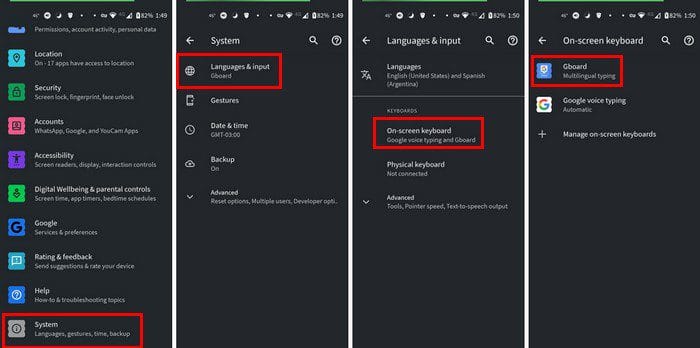
- بعد ذلك قم بالنقر على المعجم الشخصي ثم قم باختيار اللغة العربية أو اللغة التي ترغب بها وهنا يمكنك إضافة كلمات جديدة من خلال النقر زر الإضافة بالأعلى (+) حيث يمكنك إدخال الكلمة والاختصار وسوف يتم حفظها فورًا.
الخاتمة
بذلك نكون قد انتهينا من شرح طريقة تعطيل خاصية التصحيح التلقائي Autocorrect على الاندرويد وذلك باستخدام التطبيق الشهير Gboard، أما إذا كنت تستخدم تطبيق آخر مثل SwiftKey أو Chrooma فسوف تحتاج إلى القيام بخطوات مشابهة لذلك داخل إعدادات التطبيق، وعلى أي حال يفضل دائمًا مراجعة الرسائل الهامة قبل إرسالها للتأكد من أنها خالية من الأخطاء الإملائية تمامًا.